如何高效清理笔记本灰尘:保持设备高效运行的秘诀
在快节奏的数字化时代,笔记本电脑已成为我们工作、学习和娱乐不可或缺的工具。然而,随着时间的推移,这些精密的电子设备往往会积累灰尘,导致散热不畅、性能下降甚至硬件损坏。今天,我们就来深入探讨如何高效清理笔记本灰尘,确保您的爱机始终保持最佳状态。一、清理前的准备在进行任何清洁工作前,充足的准备是至关重要的。首先,确保您的笔记本已完全关机并拔掉所有电源线及外接设备。其次,准备一套专业的清洁工具,包括防静电刷、微型吸尘器、气罐(压缩空气)、软布以及适量的清洁液(最好是专为电子设备设计的)。二、外部环境清洁从外部开始,使用软布轻轻擦拭笔记本外壳,去除指纹、油渍等污渍。对于键盘区域,可以利用微型吸尘器或压缩空气小心吹除键帽间的灰尘和碎屑,注意不要用力过大,以免键帽松动或损坏。键盘缝隙中的顽固污渍,可以使用棉签蘸取少量清洁液轻轻擦拭。三、内部散热系统清理这是清理工作的核心部分,也是最具挑战性的。大多数笔记本的散热口位于底部或侧面,长时间使用后,这些区域容易积聚大量灰尘。首先,移除底部的螺丝(注意保存好),轻轻打开底盖,暴露出风扇和散热片。使用防静电刷轻轻扫除可见的灰尘,接着用微型吸尘器或压缩空气从散热口反向吹气,清除更深层的灰尘。操作时务必小心,避免触碰内部电路板。四、特别注意事项- 断电确认:再次强调,在整个清理过程中,确保笔记本处于完全断电状态。- 轻手轻脚:内部组件十分脆弱,操作时务必轻柔,避免损坏零件。- 勿用水直接清洗:除非特别说明,否则避免使用水或任何液体直接接触电子设备内部。- 散热硅脂检查:在清理散热系统时,不妨检查一下CPU和GPU上的散热硅脂是否干涸,必要时可重新涂抹以提高散热效率。五、日常维护建议为了减少频繁深度清理的需要,建议定期进行简单的日常维护。比如,每月至少使用压缩空气清理一次散热口,保持使用环境干净整洁,避免在床上、沙发上等易积尘的地方使用笔记本。此外,定期运行系统自带的维护工具,如磁盘清理、碎片整理等,也能有效提升系统性能。六、结语清理笔记本灰尘不仅是维护设备健康的必要步骤,更是延长其使用寿命的有效方法。通过上述步骤,您可以自己动手,为您的笔记本带来一次全面的“大扫除”。记住,耐心和细心是成功的关键,合理的日常维护则能让这份努力事半功倍。让我们共同努力,让每一台笔记本都能陪伴我们更久,效率更高。


